配置插件
系统管理 - 插件管理
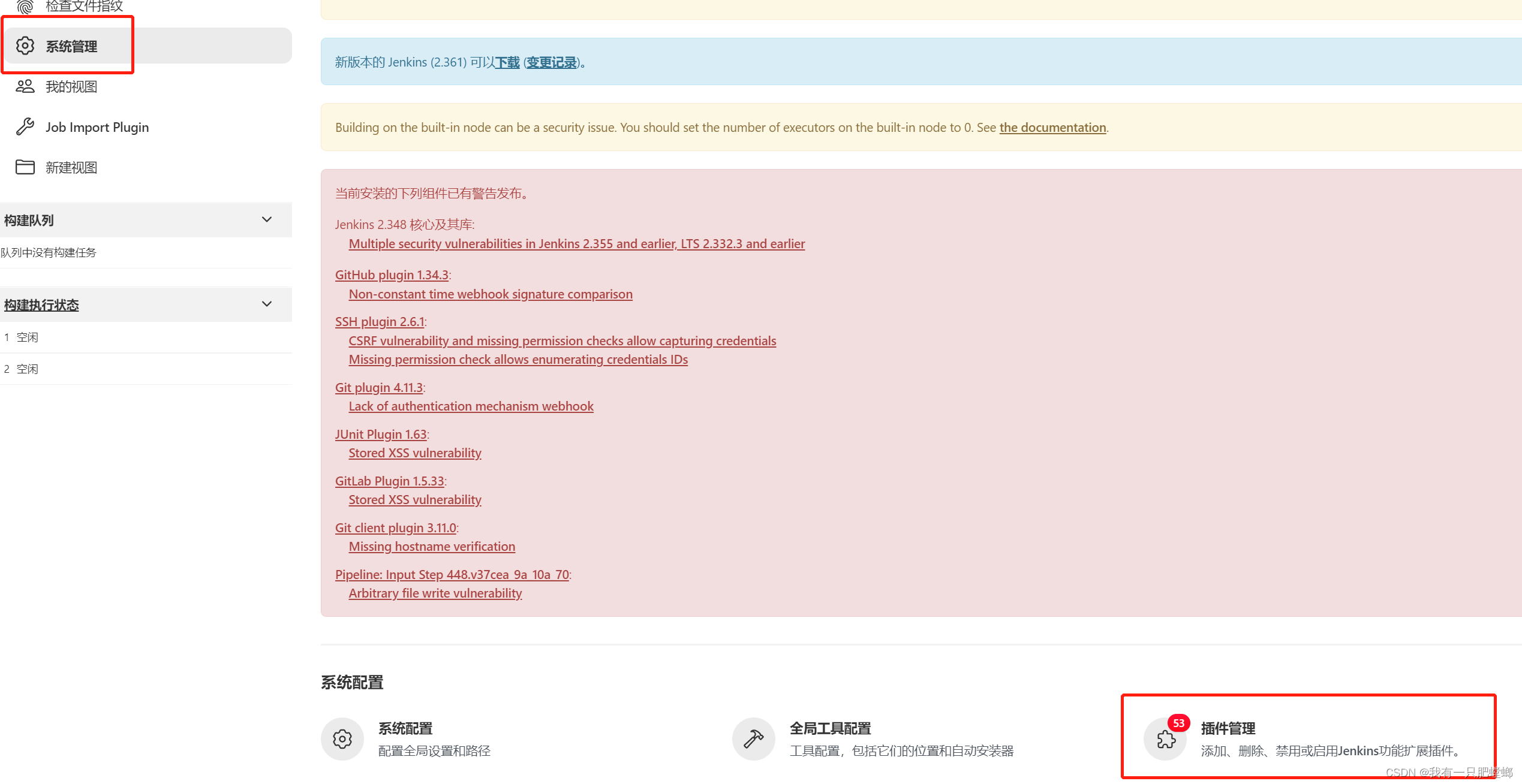
安装 Email Extension 并启用
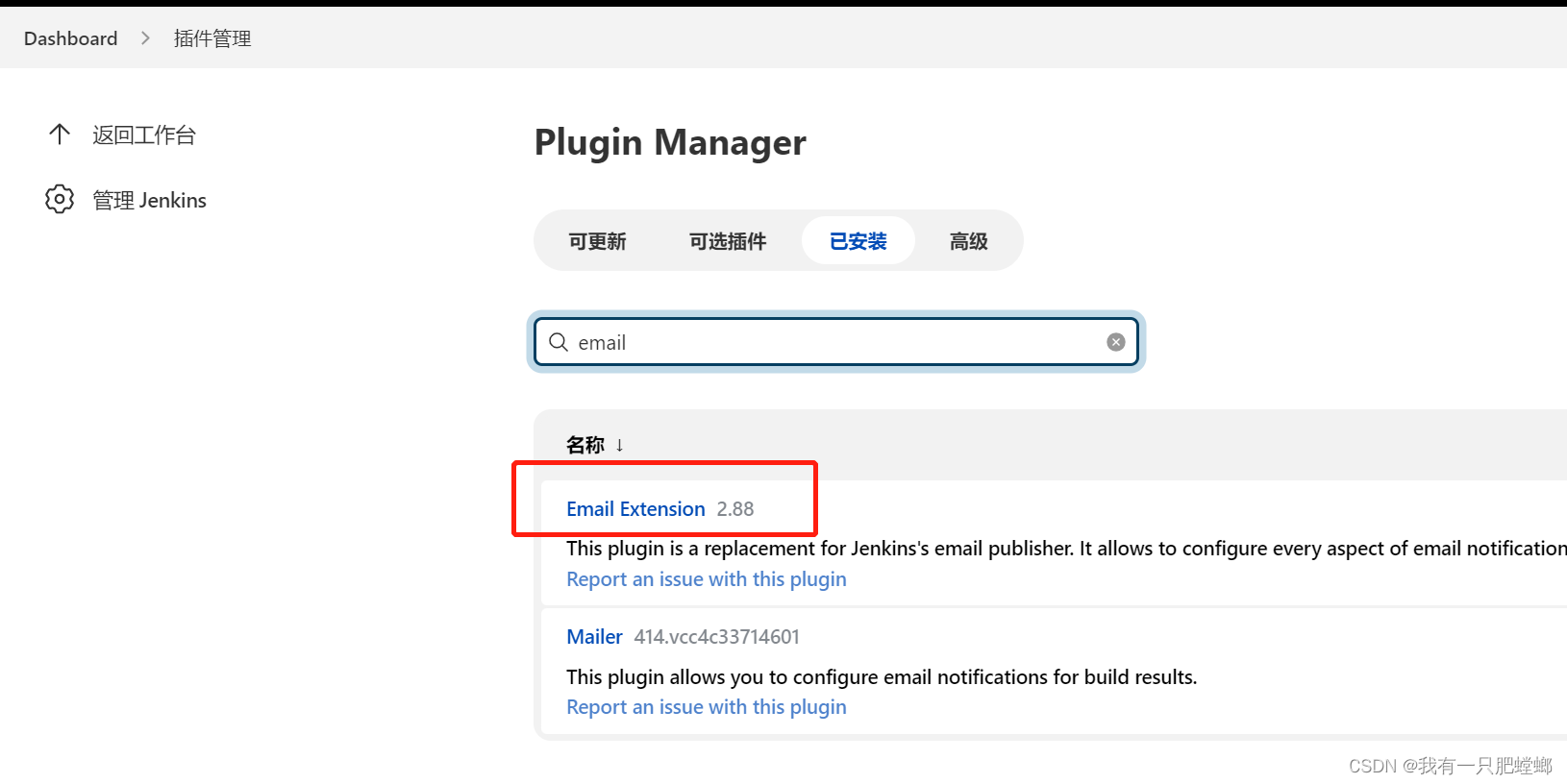
企业微信开启服务
点击设置

开启服务
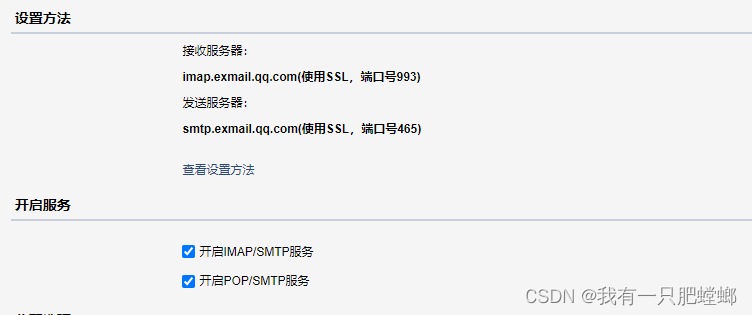
邮箱配置
系统管理 - 系统配置
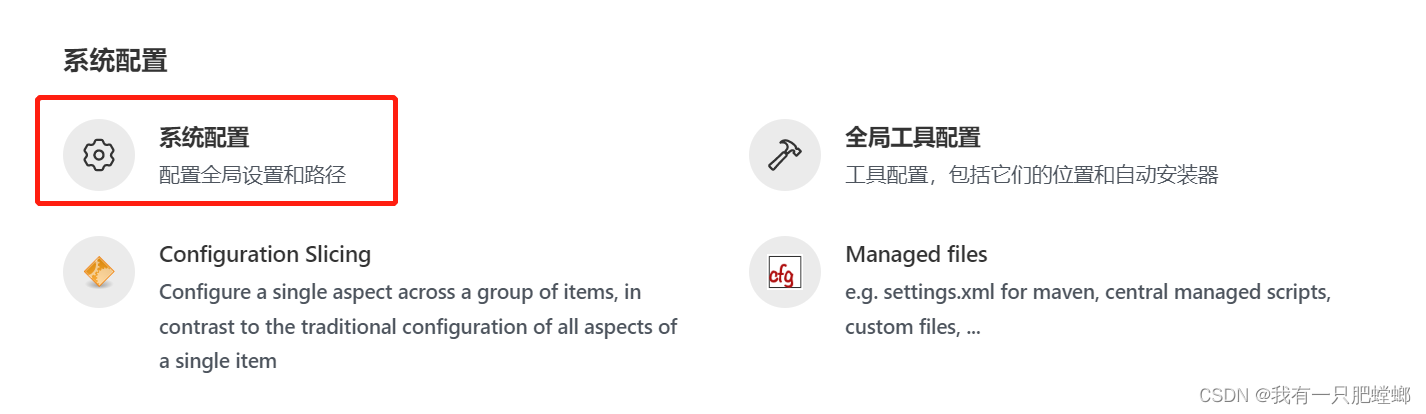
设置管理员邮箱
Jenkins Location
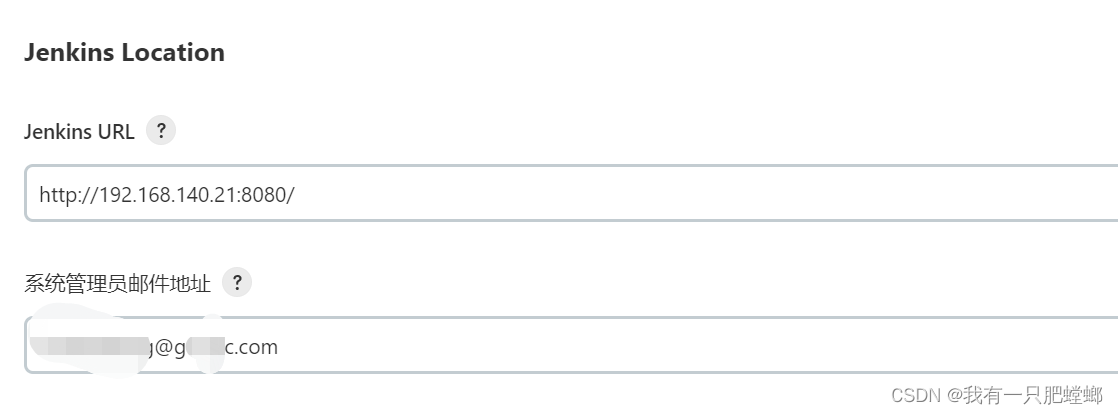
设置扩展电子邮件通知
Extended E-mail Notification
示例使用企业微信邮箱
SMTP server:邮箱smtp服务器地址
SMTP port:端口
Credentials:凭证,发送者的账号密码
Default user E-mail suffix:默认邮箱域名后缀
Charset:编码类型,一般设置UTF-8
Default Content Type:设置为HTML
Default Recipients:默认收件人列表,可以根据需要配置,多个用英文逗号隔开
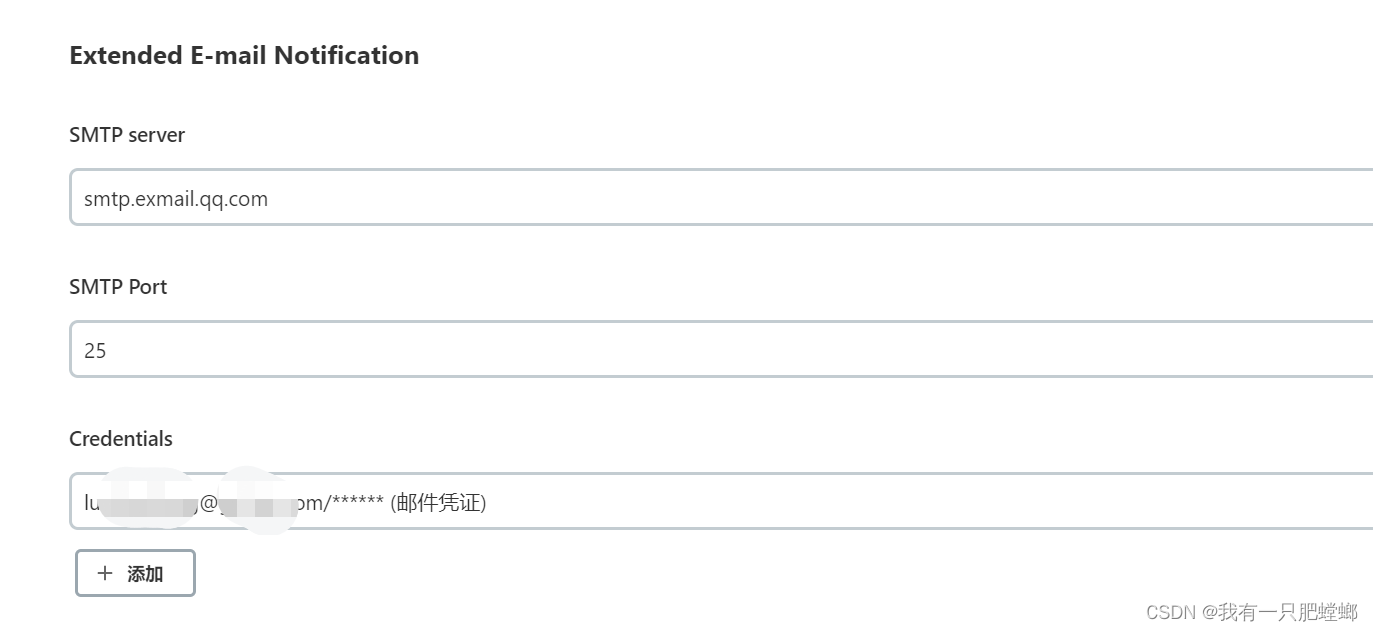

设置邮件通知
大部分配置同上
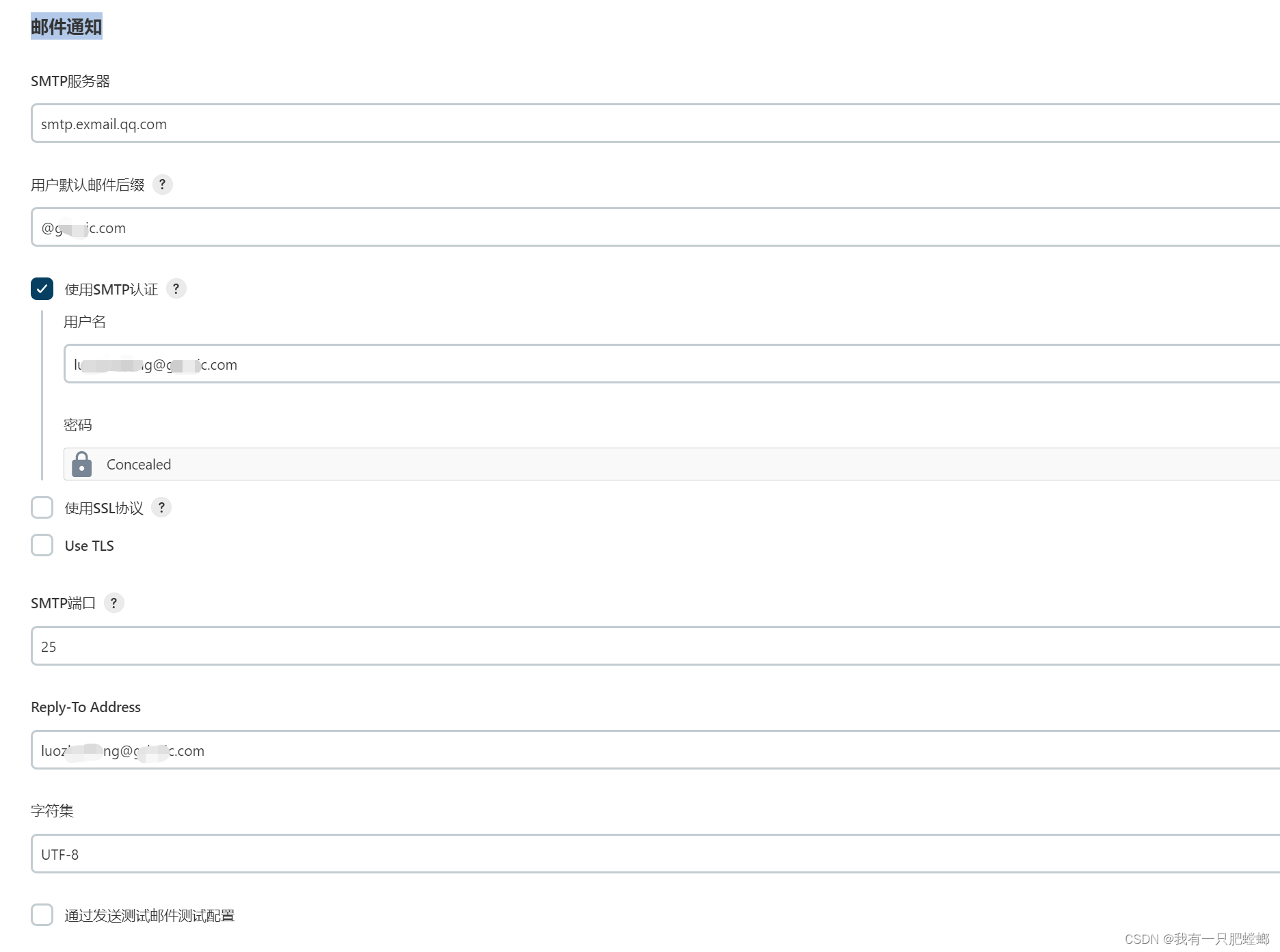
测试邮件配置是否成功,可以自己发送给自己

成功收到邮件
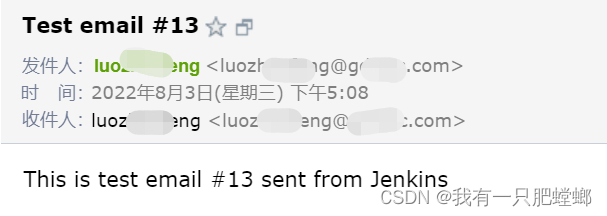
预设邮件模板
邮件主题 - Default Subject
$PROJECT_NAME - Build # $BUILD_NUMBER - $BUILD_STATUS!
邮件内容 - Default Content
<!DOCTYPE html>
<html>
<head>
<meta charset="UTF-8">
<title>
${ENV, var="JOB_NAME"}-第${BUILD_NUMBER}次构建日志
</title>
</head>
<body leftmargin="8" marginwidth="0" topmargin="8" marginheight="4" offset="0">
<table width="95%" cellpadding="0" cellspacing="0" style="font-size: 11pt; font-family: Tahoma, Arial, Helvetica, sans-serif">
<tr>
本邮件由系统自动发出,无需回复!
<br/>
各位同事,大家好,以下为${PROJECT_NAME }项目构建信息
<br />
<br />
<font color="#CC0000">
构建结果 - ${BUILD_STATUS}
</font>
</tr>
<tr>
<td>
<br />
<b>
<font color="#0B610B">
构建信息
</font>
</b>
</td>
</tr>
<tr>
<td>
<ul>
<li>
项目名称 : ${PROJECT_NAME}
</li>
<li>
构建编号 : 第${BUILD_NUMBER}次构建
</li>
<li>
触发原因: ${CAUSE}
</li>
<li>
构建状态: ${BUILD_STATUS}
</li>
<li>
测试报告:
<a href="${BUILD_URL}allure">
${BUILD_URL}allure
</a>
</li>
<li>
构建日志:
<a href="${BUILD_URL}console">
${BUILD_URL}console
</a>
</li>
<li>
构建 Url :
<a href="${BUILD_URL}">
${BUILD_URL}
</a>
</li>
<li>
工作目录 :
<a href="${PROJECT_URL}ws">
${PROJECT_URL}ws
</a>
</li>
<li>
项目 Url :
<a href="${PROJECT_URL}">
${PROJECT_URL}
</a>
</li>
</ul>
</td>
</tr>
<tr>
<td>
<br />
<b>
<font color="#0B610B">
失败用例
</font>
</b>
</td>
</tr>
<tr>
<td>
<br />
$FAILED_TESTS
</td>
</tr>
<tr>
<td>
<br />
<b>
<font color="#0B610B">
提交记录
</font>
</b>
</td>
</tr>
<tr>
<td>
<ul>
<li>
最近提交:${CHANGES_SINCE_LAST_SUCCESS, reverse=true}
</li>
<li>
详细提交:
<a href="${PROJECT_URL}changes">
${PROJECT_URL}changes
</a>
</li>
</ul>
</td>
</tr>
</table>
</body>
</html>
邮件展示
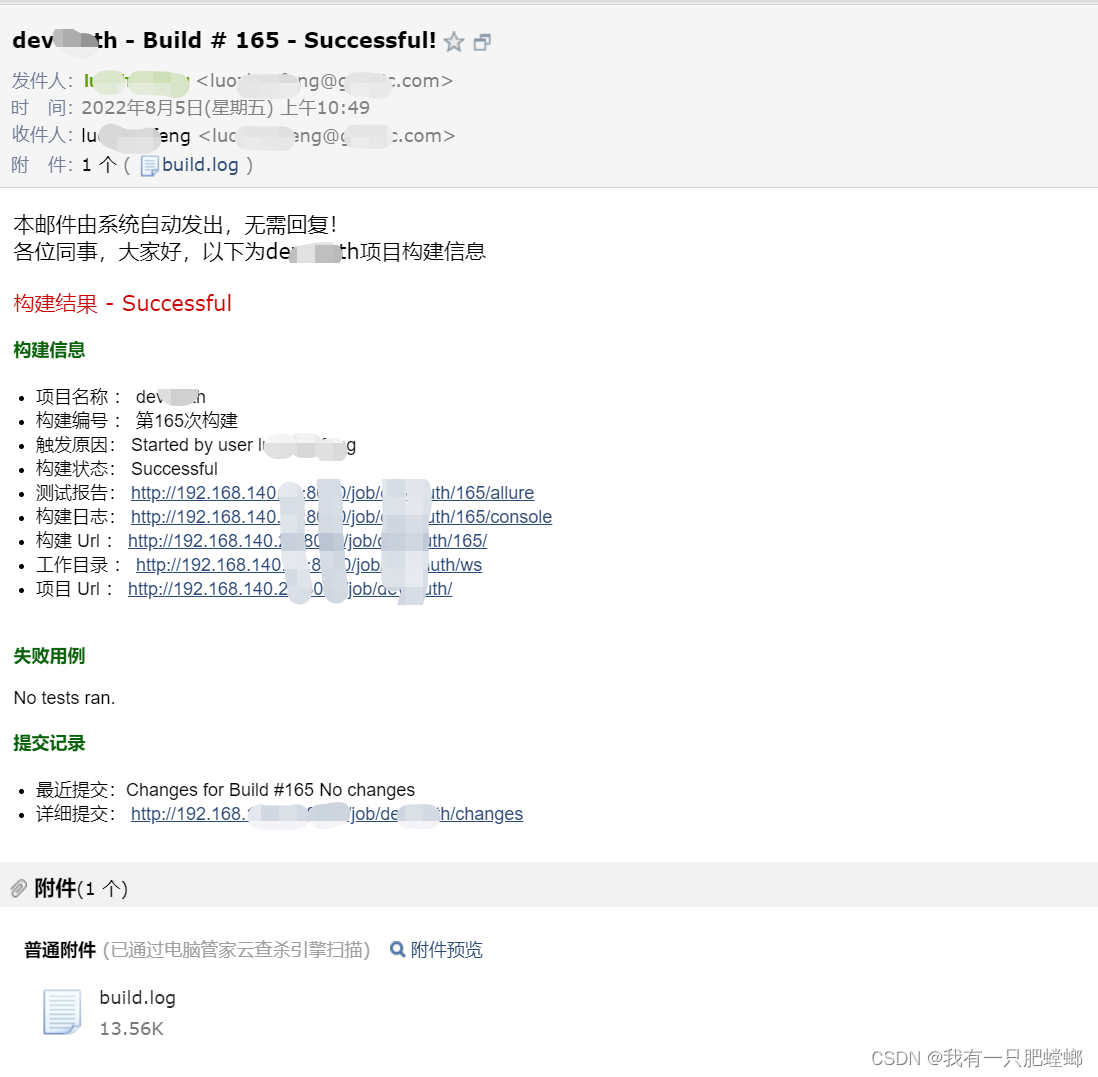
任务配置邮件
选择 - 构建后操作

选择 - Editable Email Notification
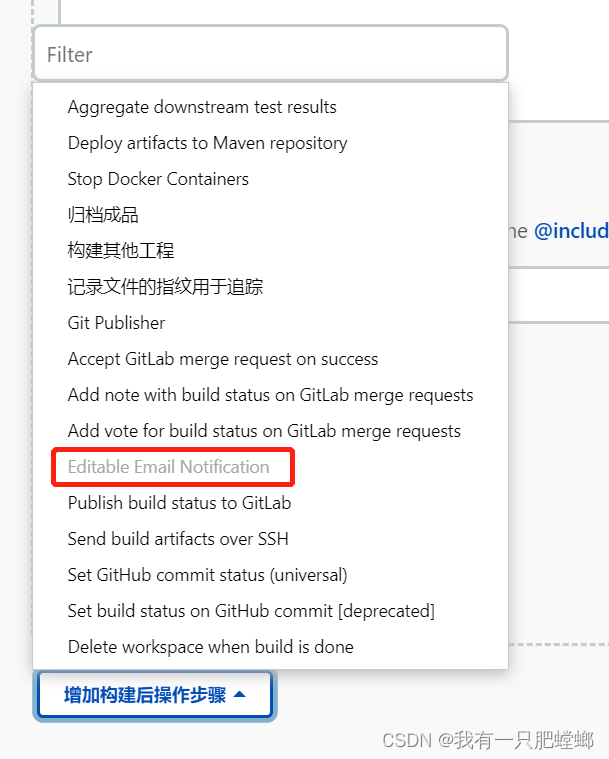
因为已经预设好了邮件模板,所以 job 里面使用默认值就可以了
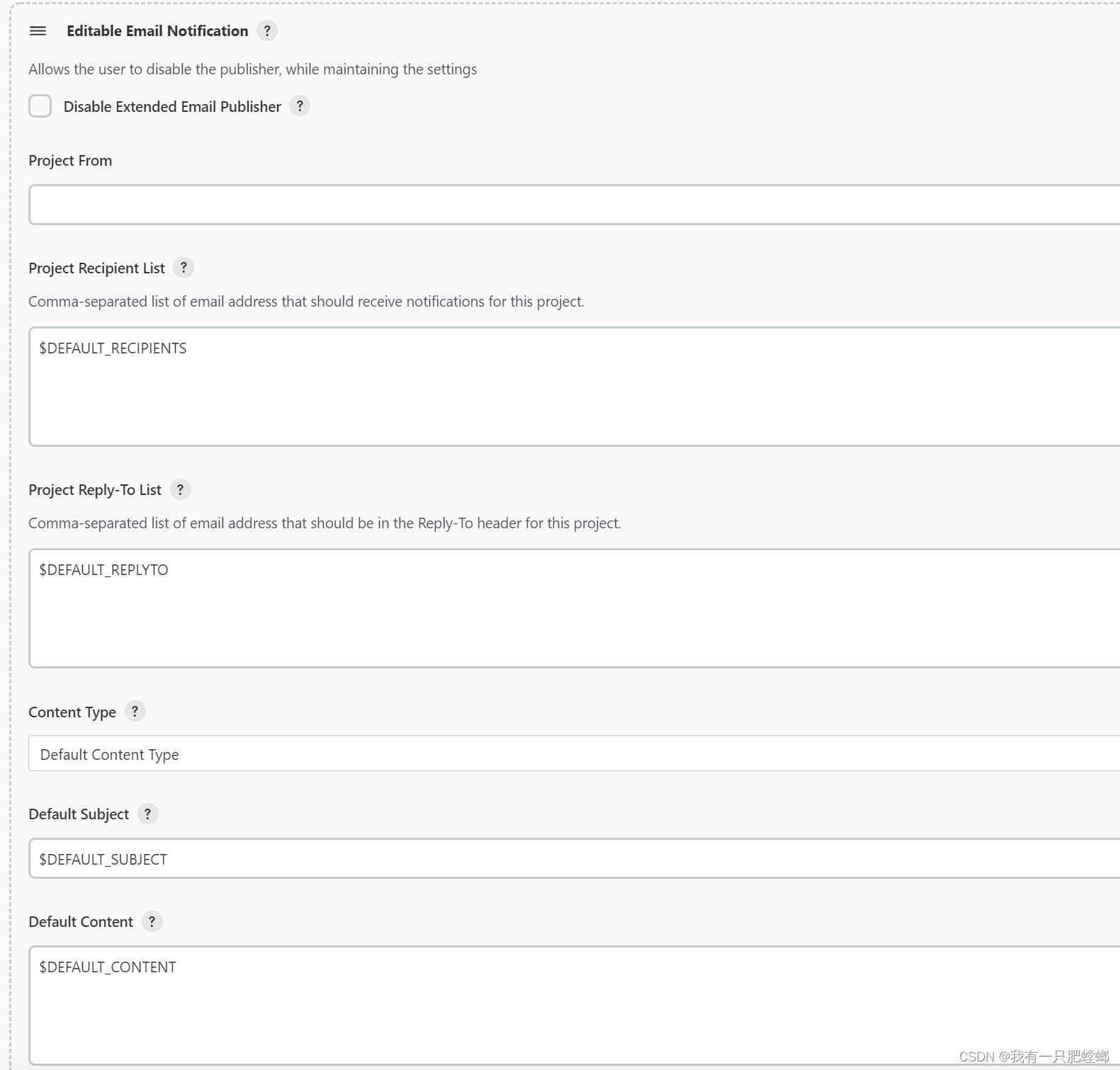
可以选择附带构建日志 - Attach Build Log
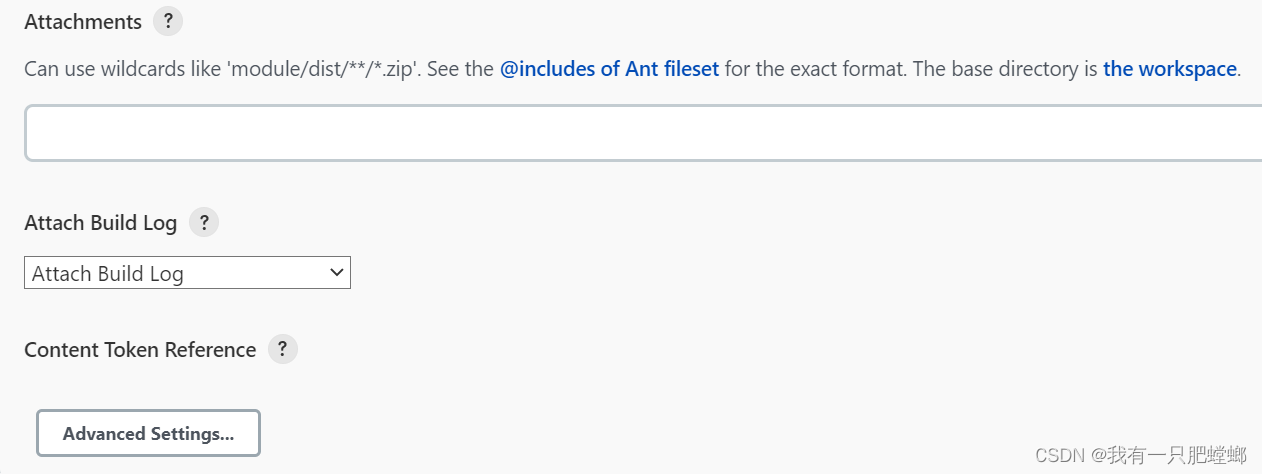
选择 - Advanced Settings
新增 - Triggers,按需选择触发邮件的条件,以及接收者
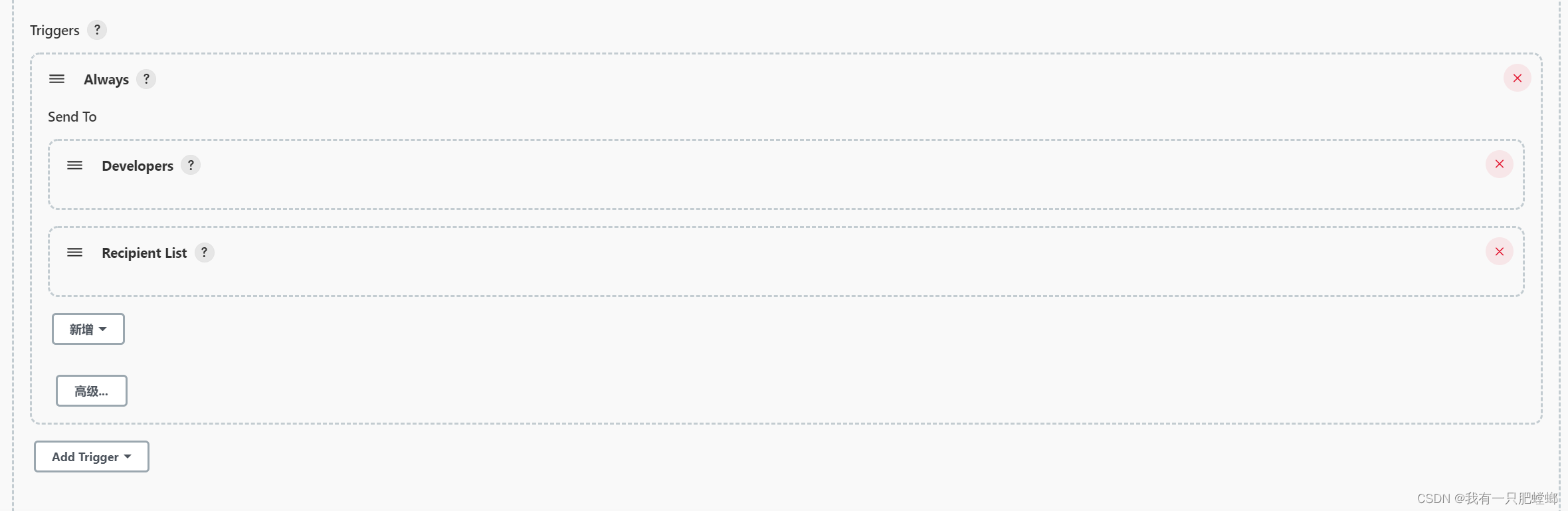





















 1127
1127











 被折叠的 条评论
为什么被折叠?
被折叠的 条评论
为什么被折叠?








